Beginnen Sie noch heute mit der Nutzung von PagerDuty
Testen Sie PagerDuty 14 Tage lang kostenlos – keine Kreditkarte erforderlich.
SolarWinds Network Performance Monitor (NPM) ist ein leistungsstarkes Netzwerkfehler- und Verfügbarkeitsmanagementsystem, mit dem sich Leistungsprobleme schnell erkennen, diagnostizieren und beheben lassen, bevor es zu Ausfällen kommt. SolarWinds NPM verfolgt Reaktionszeit, Verfügbarkeit und Betriebszeit von Routern, zeigt Leistungsstatistiken in Echtzeit an und benachrichtigt Benutzer, wenn etwas schief geht. PagerDuty und SolarWinds NPM arbeiten zusammen, um bessere Vorfallwarnungen und einfach zu verwaltende Bereitschaftspläne für die Netzwerküberwachung von SolarWinds bereitzustellen. PagerDuty Warnungen können über eine Vielzahl von Kontaktmethoden gesendet werden, um schnelle und zuverlässige Antworten zu gewährleisten.
Dieser Leitfaden führt Sie durch den Prozess der Integration von SolarWinds NPM-Versionen vor 11.5 mit PagerDuty. Wenn Sie SolarWinds NPM Version 11.5 oder neuer oder ein anderes SolarWinds-Produkt verwenden, sollten Sie dieser Leitfaden stattdessen.


C:\ PagerDuty auf Ihrem SolarWinds NPM-Server und erstellen Sie bei Bedarf das Verzeichnis. 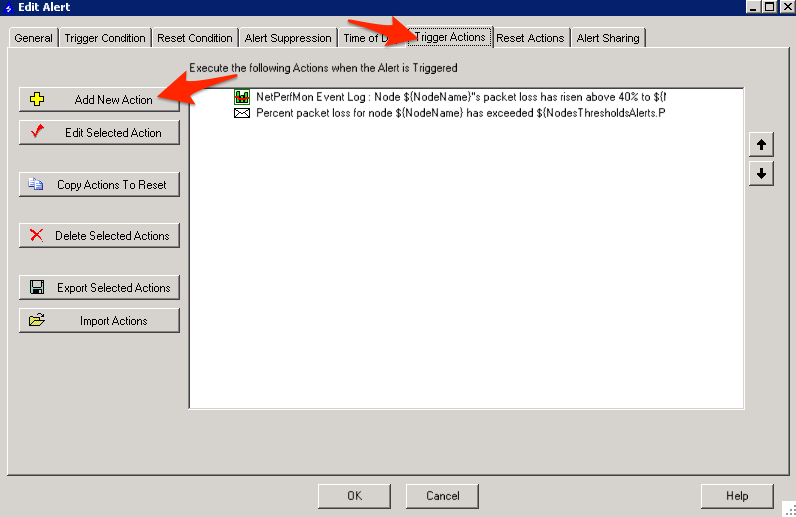
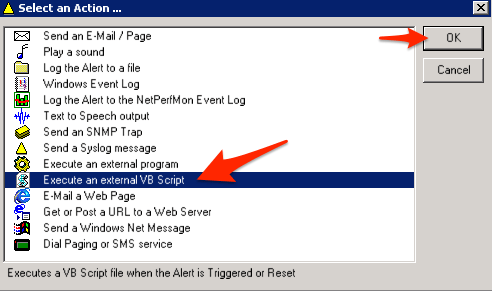
CScript.exe und fügen Sie den folgenden Text in das Auszuführendes VB-Skript Feld, und ersetzen Sie dabei IHR INTEGRATIONSSCHLÜSSEL mit Ihrem Integrationsschlüssel von oben. Klicken Sie auf OK um Ihre Aktion zu speichern. 'C:\ PagerDuty\action.vbs' § IHR INTEGRATIONSSCHLÜSSEL §Trigger§${AlertName}§${AlertID}§${ObjectID}§${NodeName}§${NodeID}§${Severity}

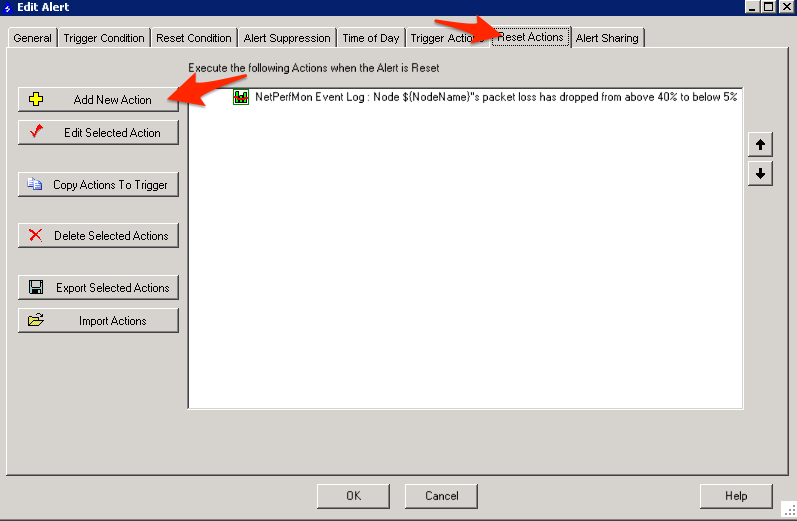
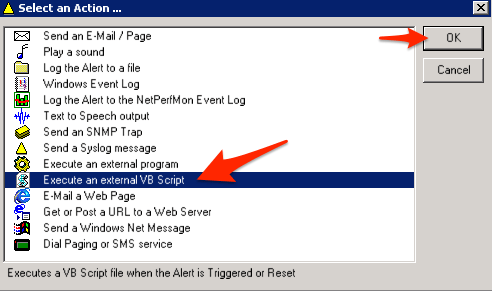
CScript.exe und fügen Sie den folgenden Text in das Auszuführendes VB-Skript Feld, und ersetzen Sie dabei IHR INTEGRATIONSSCHLÜSSEL mit Ihrem Integrationsschlüssel von oben. Klicken Sie auf OK um Ihre Aktion zu speichern. 'C:\ PagerDuty\action.vbs' § IHR INTEGRATIONSSCHLÜSSEL §lösen§${AlertName}§${AlertID}§${ObjectID}§${NodeName}§${NodeID}§${Severity}
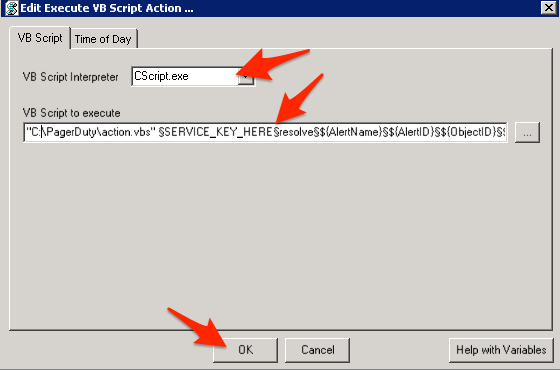
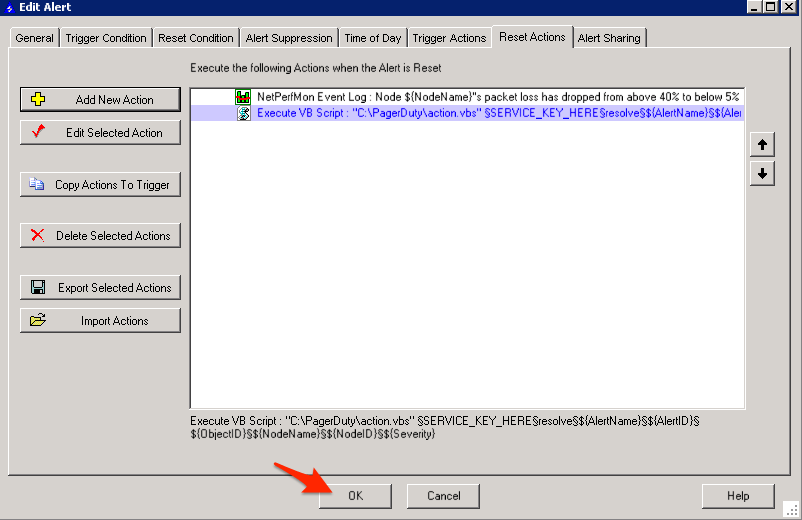
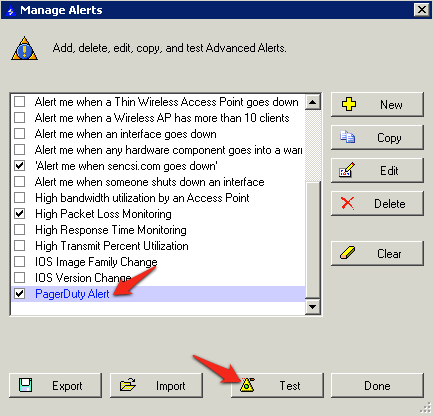
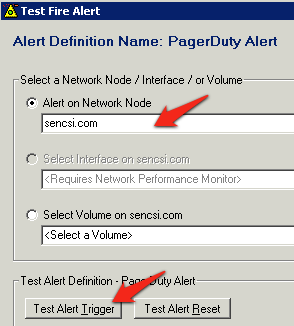
Die Initialisierung des Tests dauert einen Moment, Sie sollten jedoch umgehend eine Warnung in PagerDuty erhalten.
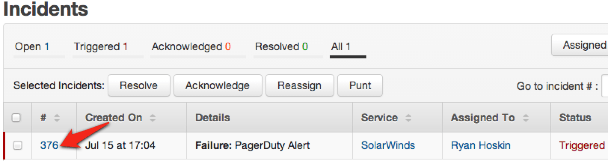
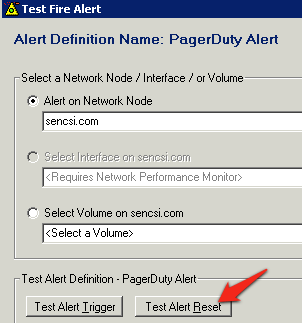
Der Vorfall in PagerDuty sollte in Kürze behoben sein.
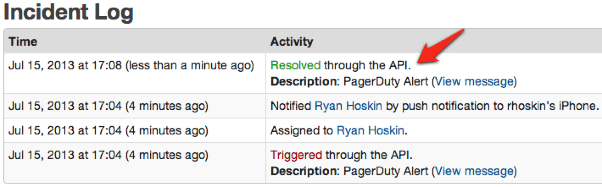
Um SolarWinds NPM an mehrere PagerDuty -Dienste zu binden, wiederholen Sie alle Schritte dieser Anleitung (außer dem Herunterladen der Aktion.vbs Datei, da sie für alle Alarme verwendet werden kann). Achten Sie darauf, den richtigen PagerDuty Integrationsschlüssel zu verwenden!
Ja, Sie können die Nachricht, die Ihnen gesendet wird, anpassen. Wenn Sie mit der Bearbeitung von VBScript vertraut sind, können Sie Aktion.vbs um verschiedene Informationen an PagerDuty zu senden. Sie können die an das VBScript übergebenen SolarWinds-Variablen ändern, indem Sie zum Advanced Alert Manager zurückkehren und zu der Warnung gehen, die Sie bearbeiten möchten.
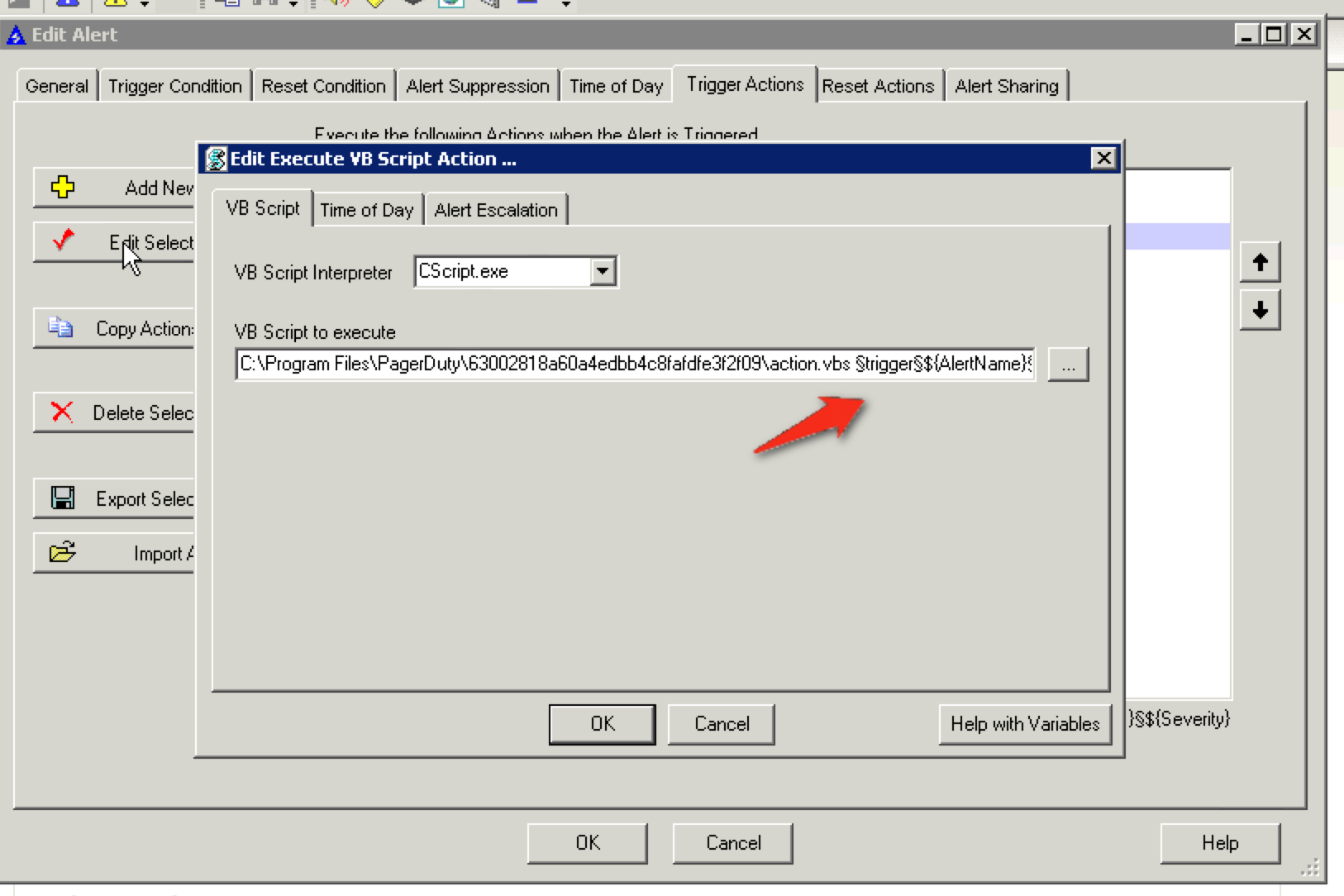
Gehen Sie zum Aktionen auslösen oder Aktionen auflösen Registerkarte, und doppelklicken Sie dann auf die PagerDuty Aktion. Von hier aus können Sie die an PagerDuty gesendeten Variablen bearbeiten, indem Sie die Befehlszeile ändern. Trennen Sie alle Argumente mit dem Unicode-Symbol (Abschnittszeichen, U+00A7), wie die vorhandenen Argumente. Dies ist erforderlich, damit jedes Argument Leerzeichen und Anführungszeichen enthalten kann. Ihre Argumente sollten das Unicode-Symbol (Abschnittszeichen) nicht enthalten. Vermeiden Sie die Verwendung des Dateiwählers, da dadurch alle Befehlszeilenargumente entfernt werden. Die vollständige Liste der verfügbaren Variablen finden Sie Hier Wenn Sie die Deduplizierung Ihrer Vorfälle ändern möchten, können Sie die Vorfallschlüssel im VBScript.
Testen Sie PagerDuty 14 Tage lang kostenlos – keine Kreditkarte erforderlich.